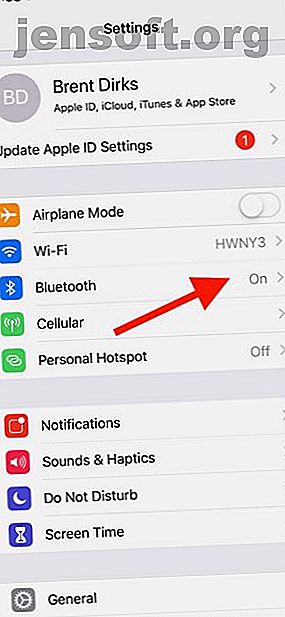
¿El Bluetooth de tu iPhone no funciona? Te ayudaremos a solucionarlo
Anuncio
Bluetooth es una parte indispensable de cualquier iPhone moderno. El protocolo inalámbrico de corto alcance permite que un iPhone se comunique con una amplia variedad de accesorios diferentes, desde Apple Watch hasta auriculares inalámbricos y más.
Pero al igual que con cualquier otra tecnología moderna, Bluetooth no es perfecto. Por alguna razón, puede tener problemas con una conexión. Echemos un vistazo a algunos consejos y soluciones de emparejamiento de Bluetooth de iPhone cuando su conexión no funciona.
Cómo conectar auriculares Bluetooth a iPhone



Después de que Apple se despidió de la toma de auriculares de 3.5 mm con el iPhone 7, los auriculares Bluetooth se han convertido rápidamente en una necesidad para muchos que no quieren la molestia de llevar un dongle Lightning. La conexión inalámbrica es especialmente útil cuando hace ejercicio; asegúrese de echar un vistazo a algunos de nuestros auriculares deportivos inalámbricos favoritos Los 7 mejores auriculares deportivos inalámbricos Los 7 mejores auriculares deportivos inalámbricos Los mejores auriculares deportivos inalámbricos le permiten disfrutar de la música en el gimnasio o mientras hace ejercicio al aire libre. Aquí hay varias excelentes opciones. Lee mas .
Antes de usar la mayoría de los auriculares Bluetooth, debe vincularlos con su iPhone. El primer paso es colocar los auriculares en modo de emparejamiento. La forma de hacerlo varía según el modelo, así que consulte el manual de instrucciones si no está seguro. Una vez en modo de emparejamiento, abra Configuración> Bluetooth en su iPhone.
Desde allí, desplácese hacia abajo hasta la parte inferior de la página y busque la sección Otros dispositivos . Toque el nombre de los auriculares para completar el proceso. Los auriculares subirán a la sección Mis dispositivos, que muestra si un dispositivo tiene una conexión actual a su iPhone.
El emparejamiento es un proceso único y no tendrá que volver a hacerlo a menos que cambie de dispositivo o elimine específicamente el dispositivo de la lista de emparejamientos.
Cómo conectar el iPhone al Bluetooth del automóvil
El proceso para conectar un sistema de entretenimiento para automóvil a su iPhone es similar. Asegúrese de comenzar primero el proceso de emparejamiento en el sistema del automóvil, que variará según el modelo.
Luego diríjase a la configuración de Bluetooth de su teléfono como se describe arriba y seleccione el estéreo del automóvil. Muchas veces, cuando se empareja con el Bluetooth del automóvil, es posible que deba ingresar o confirmar un código de 4 dígitos en la pantalla del sistema de entretenimiento. Esa es una precaución de seguridad adicional.
Cómo cambiar el nombre de Bluetooth en iPhone
Si tiene muchos dispositivos Bluetooth, cambiar el nombre de los accesorios a algo más reconocible puede ser de gran ayuda. Solo tenga en cuenta que solo algunos accesorios permiten un cambio de nombre.
El primer paso para cambiar el nombre de un dispositivo Bluetooth es asegurarse de que el dispositivo esté encendido y emparejado con su iPhone. Luego dirígete a Configuración> Bluetooth .
Seleccione el icono de información en el extremo derecho del nombre del dispositivo. Desplácese hacia abajo hasta la sección Nombre e ingrese un nombre personalizado.
También es posible cambiar el nombre de su iPhone que aparece en otros dispositivos Bluetooth, como un sistema de entretenimiento para automóviles. Eso es útil para minimizar la confusión cuando hay varios iPhones emparejados con un sistema. Vaya a Configuración> General> Acerca de y luego seleccione Nombre para personalizar.



iPhone Bluetooth no funciona: consejos para solucionar problemas
A pesar de los mitos sobre Bluetooth, la tecnología es madura y generalmente funciona bien. Pero lo más probable es que finalmente tengas hipo.
Estos son algunos pasos para solucionar una conexión Bluetooth problemática de iPhone.
1. Actualizar el software de iOS

Mantener el software de su iPhone actualizado es importante por varias razones. Es vital para la seguridad y agrega todas las últimas funciones de iOS a su iPhone. Si tiene problemas con Bluetooth, el primer lugar para dirigirse es Configuración> General> Actualización de software .
Se te promocionará para actualizar o verás que tu iPhone está usando el software iOS más reciente disponible.
2. Alterna tu iPhone con Bluetooth y reinicia el iPhone


El siguiente paso para resolver los problemas de Bluetooth es alternar la conexión Bluetooth de su iPhone y luego reiniciarla. Puede pensar que ir al Centro de control es la forma más rápida de alternar Bluetooth, pero en realidad necesita usar otro método para desactivar completamente Bluetooth y otras conexiones inalámbricas. Para Bluetooth, vaya a Configuración> Bluetooth y luego desactive el interruptor en la parte superior de la página.
Luego, puede reiniciar su iPhone. Cómo forzar el reinicio de un iPhone e ingresar al modo de recuperación Cómo forzar el reinicio de un iPhone e ingresar al modo de recuperación Si su iPhone está congelado, debe reiniciarlo. Cuando su iPhone no arranca, el modo de recuperación puede ayudar. Aquí se explica cómo usar ambas funciones. Lee mas . En un iPhone 8 / X o posterior, presione y suelte el botón para subir y bajar el volumen . En el otro lado del dispositivo, mantenga presionado el botón lateral hasta que la pantalla se apague y luego vuelva a encenderse. Suelte el botón lateral cuando vea el logotipo de Apple.
Con un iPhone 7 / Plus, mantenga presionados los botones laterales y de bajar volumen simultáneamente durante 10 segundos hasta que aparezca el logotipo de Apple.
En modelos de iPhone anteriores, presione el botón de encendido y el botón de inicio durante 10 segundos hasta que aparezca el logotipo de Apple.
3. Desconectarse de un dispositivo Bluetooth



Otro paso para intentar es desconectar y volver a conectar a un dispositivo Bluetooth problemático. Una vez más, dirígete a Configuración> Bluetooth . Seleccione el dispositivo Bluetooth específico y luego elija Desconectar .
Después de eso, es mejor apagar el dispositivo Bluetooth y luego volver a encenderlo para ver si se volverá a conectar.
4. Olvídate de un dispositivo y vuelve a emparejar
Si eso no ayuda, una solución más avanzada es que su iPhone olvide por completo el dispositivo Bluetooth y luego vuelva a realizar el proceso de emparejamiento.
En el menú Configuración> Bluetooth, seleccione el dispositivo. En la página siguiente, elija Olvidar este dispositivo . Luego, vuelva a realizar el proceso de emparejamiento con el dispositivo Bluetooth.
5. Intente emparejar el dispositivo Bluetooth con otro iPhone
Una buena manera de determinar si su problema de Bluetooth reside en el iPhone o el accesorio es intentar emparejar el dispositivo con otro iPhone. Si eso no tiene éxito, es seguro asumir que el problema radica en el dispositivo Bluetooth en lugar de su teléfono.
6. Restablecer la configuración de red



Si sufre problemas continuos de Bluetooth, también puede intentar restablecer la configuración de red. Pero tenga cuidado: junto con borrar completamente toda la información de Bluetooth en su iPhone, esto borrará otras configuraciones de red, incluidas las redes Wi-Fi conocidas y las configuraciones de VPN.
Para comenzar, seleccione Configuración> General> Restablecer . En esa página, seleccione Restablecer configuración de red e ingrese su contraseña. Luego, tu iPhone se apagará y reiniciará. Después de eso, intente emparejar un dispositivo Bluetooth una vez más.
7. Restaurar como un nuevo iPhone
Un último paso es restaurar su dispositivo, que es esencialmente un restablecimiento de fábrica de su iPhone Cómo restablecer de fábrica su iPhone y iPad Cómo restablecer de fábrica su iPhone y iPad ¿Se pregunta cómo restablecer de fábrica su iPhone o iPad? Aquí se explica cómo hacer una copia de seguridad, restablecer y restaurar fácilmente los datos de su dispositivo iOS. Lee mas . Esto borrará todo el contenido y la configuración para restaurar su iPhone como si estuviera listo para usar.
Vaya a Configuración> General> Restablecer y elija Borrar todo el contenido y la configuración . Se requiere su contraseña de iPhone para iniciar el proceso. ¡Asegúrate de haber hecho una copia de seguridad!
8. Hora de llamar a Apple
Si estos pasos no resuelven los problemas de Bluetooth de su iPhone, es hora de llamar a Apple para discutir las opciones de reparación. Antes de hacerlo, es una buena idea verificar el estado de la garantía de Apple en línea Cómo verificar el estado de la garantía de cualquier dispositivo Apple Cómo verificar el estado de la garantía de cualquier dispositivo Apple Dañado su iPhone o Mac y necesita ver si su garantía aún está activa ? Aquí le mostramos cómo verificar el estado de la garantía de cualquier dispositivo Apple. Lee mas .
Si su dispositivo está dentro del período de garantía habitual de un año, o ha comprado AppleCare, una solución debería costar poco o nada. Póngase en contacto con el soporte técnico de Apple en línea para analizar las opciones.
La situación es más oscura con un dispositivo más antiguo que ya no está cubierto por la garantía, ya que una reparación de Apple podría ser costosa. Otra opción es un centro de reparación de terceros. Muchas veces, ofrecen reparaciones menos costosas para una variedad de problemas, incluidos los problemas de Bluetooth.
Felicidad inalámbrica con iPhone Bluetooth
Si bien nunca es divertido solucionar problemas, esperamos que estos consejos y trucos te ayuden a que tu conexión Bluetooth de iPhone vuelva a funcionar.
Uno de los mejores accesorios Bluetooth para cualquier iPhone es el AirPods de Apple. Asegúrese de echar un vistazo a algunos excelentes consejos para aprovechar al máximo sus AirPods 8 Apple AirPods Consejos para disfrutar al máximo 8 Apple AirPods Consejos para disfrutar al máximo ¿Quiere sacar más provecho de sus Apple AirPods? Estos consejos lo ayudarán a personalizar y disfrutar más de AirPods. Lee mas .
Explore más sobre: Bluetooth, Consejos de hardware, Consejos de iPhone, Solución de problemas.

